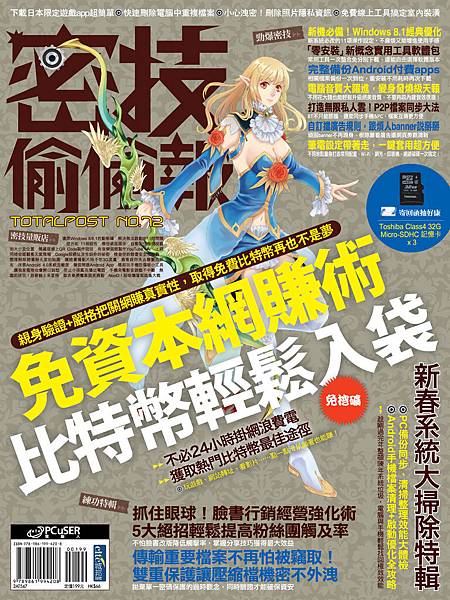滑鼠(mouse)、駭客(hacker)、程式錯誤(bug)、(D)巢…
是誰幫這些科技名詞命名的呢?這些常用的名詞有甚麼意義與由來???
以下是7個你不知道的科技故事:
1. 駭客(Hacker):程式「宅」變程式「怪客」
![]()
駭客這個字的原本意思,是指「科技領導者」,在1980年代的外文書Piracy Cutures中,作者用駭客來稱呼那些「沉靜在電腦、軟體、編寫程式並樂在其中的人」。不久之後,就有人將「駭客」取義為用撰寫程式來侵入軟體竊取資料的人。
2. 模因(Meme):文化基因
許多人也許不清楚「模因」是在指什麼,但meme卻是一種可能各位讀者每天都在接觸的東西。
Meme是指那些「用簡單圖像或網路影片二次創作來說明時下人類通俗可理解的事情的獨特文化。」例如「我回不去了…」、「段開鎖鍊!那個雲、那個霧…」講久了之後他會變成一種文化習俗,大家談到這些都會會心一笑。
這個字的最早源頭是來自做家Richard Dawkin的書The Selfish Gene,他在書中使用文化基因(mimeme)這個字,用來說明事情的不斷被複製與模仿,而在法文中même這個字又是指same(相同)的意思,之後meme就被學者大量引用與討論,也成為資訊社會的獨特文化。
3. 程式錯誤(Bug):小蟲卡在電線中…
電腦bug的由來,是1947年美國程式設計師Grace Hopper在哈佛機電工程研究室上班時,發現一隻小蟲卡在路由器中,從此之後她將電腦出現短路或是錯誤的情況稱為有bug。
4. 垃圾郵件(Spam):美國經濟蕭條時的午餐肉,都吃膩了還是必須吃…
![]()
想不到吧,垃圾郵件的由來,是源自於Spam罐頭,這種罐頭肉,在美國二戰與經濟蕭條期間養活了很多人,也因此而文明於世。在日子好過一點之後,大家吃膩了這種罐頭肉,英國的喜劇作家便在劇中穿插一段餐廳內的所有食物都一定有Spam罐頭肉的橋段,用來諷刺大家早已吃膩不想要的東西,就算你堅持不想要,送上來的東西也一定還是有Spam…。Spam用來說明堅持不想要卻仍然會出現的東西,一直流傳到網路出現的時代,人們就將Spam拿來指稱那些垃圾郵件。
5. 儲存巢(Hive):微軟害怕蜜蜂的員工與同事們的惡作劇
微軟有一位非常怕蜜蜂的研發工程師,他的同事們為了對他惡作劇,將所有儲存資料的區域叫做Cells(蜂房),資料夾則稱之為Hives(蜂巢),從此之後,科技界就一直流傳下去,將資料夾成為(D)巢、(E)巢。
6. 滑鼠(Mouse):不可考了...大概就是外觀很像吧…
![]()
發明滑鼠的人過世之後,沒有人記得為什麼他們把滑鼠稱之為滑鼠…。大家只能順理成章的由外表聯想,也許是它有一條電線很像老鼠尾巴。
7. 部落格(Blog):Weblog→Blog→Blogger
![]()
在1997年,美國電腦遊戲工程師與教育軟體專家John Barger決定將自己的想法與理念寫在網頁上分享給大家,於是他架設了一個網站,並將網站名稱設為Weblog。”Log”一詞有「記錄」的意思,簡單來說就是用網路記錄想法。兩年之後,Peter Merholz重新使用John的網站名稱,將Weblog縮為Blog並用於自己的個人網站。逐漸的,大家開始用Blog這個字來說明自己的網路日記,值到Pyra實驗室架設了一個平台,讓大家都可以申請自己的網路日誌,也就是今天的與Google合作的Blogger的誕生。
相關來源:Lifehack










 歡迎加入PCuSER密技爆料粉絲團
歡迎加入PCuSER密技爆料粉絲團

 圖示,點選該圖示,開啟「Insert Text」設定頁面。
圖示,點選該圖示,開啟「Insert Text」設定頁面。